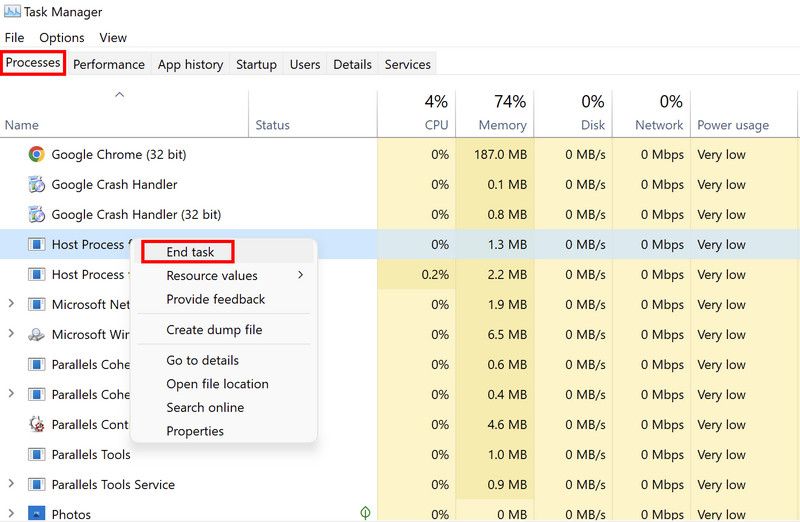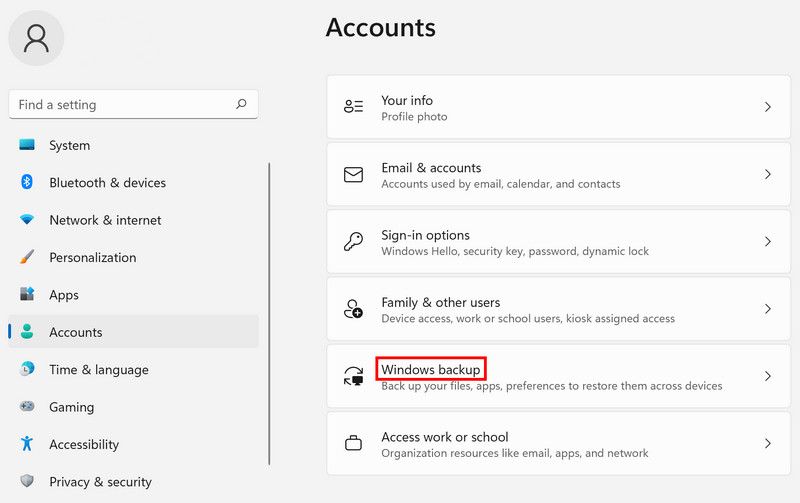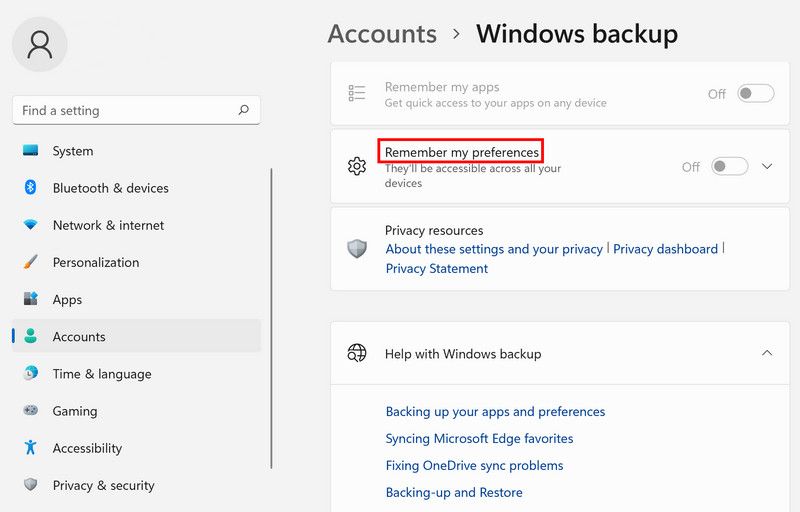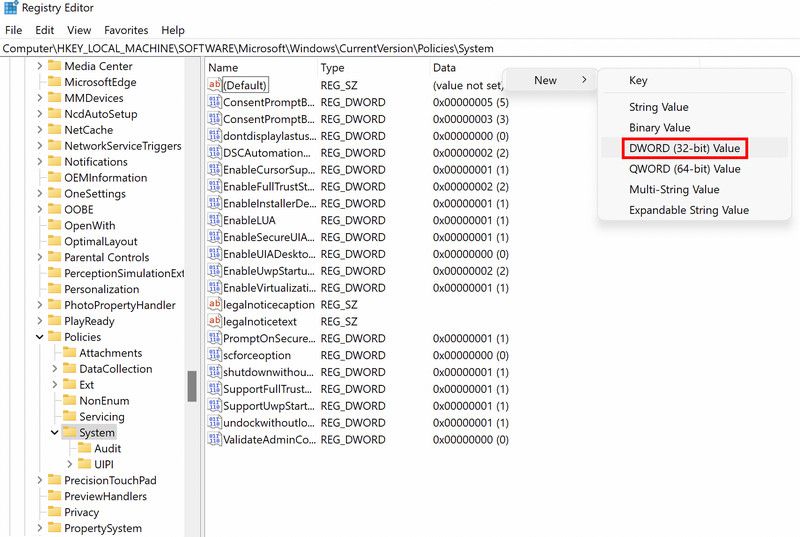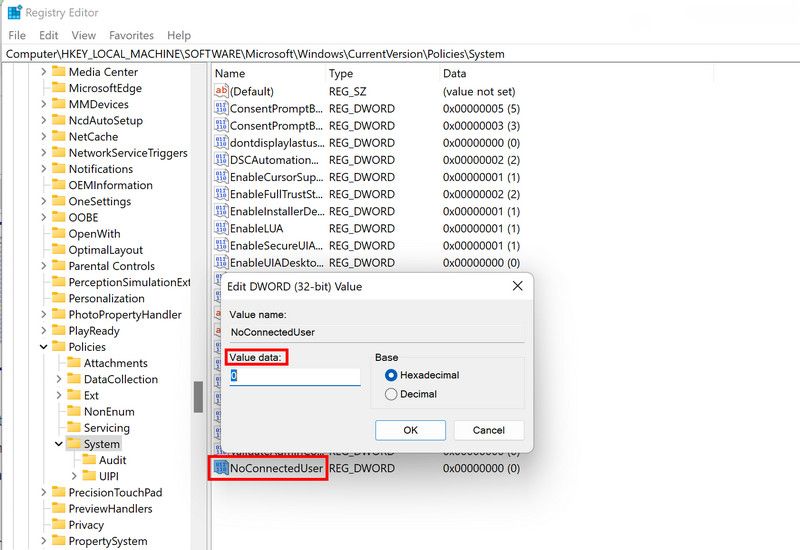Chủ đề là một cách tuyệt vời để tùy chỉnh giao diện tổng thể của hệ điều hành của bạn. Việc thiết lập một chủ đề trong Windows khá đơn giản, nhưng có thể đôi khi bạn gặp sự cố khi làm như vậy.
Trong Windows, người dùng thường gặp sự cố khi đồng bộ các chủ đề. Dưới đây, chúng tôi đã thảo luận về các nguyên nhân có thể xảy ra và giải pháp cho vấn đề này.
Tại sao Chủ đề Windows không thể tự đồng bộ hóa chính nó?
Nếu chủ đề Windows đang gặp sự cố đồng bộ hóa, đây là một số nguyên nhân đằng sau nó:
- Hệ điều hành Windows của bạn không được định cấu hình để ghi nhớ các tùy chọn bạn đã đặt. Cài đặt này phải được bật trong phần Tài khoản của ứng dụng Cài đặt để thực hiện các thay đổi thành công và duy trì chúng.
- Một lỗi tham nhũng chung có thể lây nhiễm sang hệ thống, dẫn đến các vấn đề nhỏ như lỗi xảy ra. Bạn có thể quét hệ thống bằng các tiện ích khắc phục sự cố tích hợp sẵn của Microsoft để khắc phục sự cố này.
- SettingsSyncHost.exe có thể không hoạt động bình thường. Bạn chỉ cần khởi động lại dịch vụ này bằng Trình quản lý tác vụ để khắc phục sự cố. Chúng tôi đã thảo luận các bước thực hiện chi tiết bên dưới.
- Có thể có sự cố với chủ đề bạn đang cố gắng sử dụng. Nó có thể không tương thích với hệ thống của bạn hoặc đơn giản là bị hỏng, đó là lý do tại sao nó không thể đồng bộ hóa.
Sau khi thảo luận về các nguyên nhân có thể gây ra lỗi, chúng ta hãy xem xét các phương pháp khắc phục sự cố có thể giúp bạn giải quyết vấn đề.
1. Kiểm tra xem bản thân chủ đề có đang gây ra vấn đề không
Điều đầu tiên cần thử là kiểm tra xem chủ đề bạn đang cố gắng đồng bộ hóa có phải là gốc rễ của vấn đề của bạn hay không.
Trong một số trường hợp, người dùng gặp sự cố vì chủ đề của họ không tương thích hoặc bị hỏng. Để xác định xem có phải trường hợp này hay không, bạn nên tải về một chủ đề khác và sử dụng nó. Nếu chủ đề tự triển khai thành công, điều đó có nghĩa là chủ đề bạn đang sử dụng trước đó có vấn đề.
2. Khởi động lại Dịch vụ SettingsSyncHost.exe
Nếu bản thân chủ đề không có vấn đề, thì điều tiếp theo bạn nên làm là khởi động lại dịch vụ SettingsSyncHost.exe bằng Trình quản lý tác vụ.
Dịch vụ này chịu trách nhiệm đồng bộ hóa cài đặt hệ thống với thiết bị của bạn. Nếu quá trình SettingsSyncHost.exe không hoạt động bình thường, bạn có thể gặp phải các lỗi như lỗi xảy ra. Tuy nhiên, may mắn thay, một khởi động lại đơn giản có thể giải quyết sự cố trong hầu hết các trường hợp.
Đây là cách bạn có thể khởi động lại quá trình SettingsSyncHost.exe:
- Nhập Task Manager vào Windows Search và nhấp vào Mở.
- Đi đến Quy trình và xác định vị trí của quá trình “Host Process for Settings Synchronization”.
- Nhấp chuột phải vào Quá trình máy chủ lưu trữ để đồng bộ hóa cài đặt và lựa chọn Kết thúc nhiệm vụ từ menu ngữ cảnh.
- Sau khi hoàn tất, hãy khởi động lại PC của bạn. Sau khi khởi động lại, dịch vụ sẽ tự động khởi động lại. Sau đó, bạn có thể thử thiết lập lại chủ đề được nhắm mục tiêu và kiểm tra xem sự cố đã được giải quyết ngay bây giờ chưa.
3. Đảm bảo tính năng đồng bộ hóa được bật
Ngoài ra, bạn có thể gặp sự cố này do tính năng đồng bộ hóa của Windows bị vô hiệu hóa. Nếu tính năng này bị tắt, Windows sẽ không nhớ các tùy chọn của bạn, gây ra các vấn đề như chủ đề không đồng bộ hóa.
Đây là cách bạn có thể bật lại tính năng này:
- Nhấn Thắng lợi + Tôi chìa khóa cùng nhau để mở Cài đặt Windows.
- Chọn Tài khoản từ ngăn bên trái.
- Bấm vào cửa sổ dự phòng.
- Xác định vị trí Ghi nhớ sở thích của tôi và bật nút chuyển đổi cho nó.
Sau khi hoàn tất, bạn có thể đóng cửa sổ Cài đặt và kiểm tra xem bạn có còn gặp sự cố trong tầm tay hay không.
4. Bật đồng bộ hóa bằng Registry Editor
Bạn cũng có thể bật tính năng đồng bộ hóa bằng cách sử dụng Registry Editor, đây là một công cụ quản trị.
Nếu bạn chưa biết, Windows Registry là cơ sở dữ liệu thông tin về các chương trình và quy trình của Windows. Thông tin ở đây được lưu dưới dạng khóa và giá trị, có thể được sửa đổi để thực hiện các thay đổi mong muốn.
Để tiếp tục với phương pháp này, bạn sẽ cần quyền truy cập quản trị vào hệ thống. Trong trường hợp bạn đang sử dụng tài khoản người dùng tiêu chuẩn, hãy chuyển sang tài khoản quản trị viên. Chúng tôi cũng khuyên bạn nên tạo một bản sao lưu Registry trước khi tiếp tục, chỉ để an toàn.
Sau khi hoàn tất, hãy làm theo các bước sau:
- Nhấn Thắng lợi + R để mở Run.
- Gõ regedit vào Run và nhấn Ctrl + Shift + Enter để khởi chạy Registry với tư cách quản trị viên.
- Trong Registry Editor, điều hướng đến vị trí được đề cập bên dưới:
HKEY_LOCAL_MACHINE/ SOFTWARE/ Microsoft/ Windows/ CurrentVersion/ Policies/ System
- Di chuyển sang phía bên phải của cửa sổ và nhấp chuột phải vào một khoảng trống.
- Chọn Mới > Giá trị DWORD (32-bit) quyền mua.
- Đổi tên khóa này thành NoConnectedUser và nhấp đúp vào nó.
- Nhập 0 trong Dữ liệu giá trị và nhấp vào đi vào.
- Sau khi hoàn tất, đóng Registry Editor và khởi động lại PC của bạn.
Sau khi khởi động lại, hãy kiểm tra xem bây giờ bạn có thể triển khai chủ đề thành công hay không.
5. Quét hệ thống để tìm tham nhũng
Như chúng tôi đã đề cập trước đó, trong một số trường hợp, lỗi cũng được gây ra do lỗi hỏng trong hệ thống khiến tính năng đồng bộ hoạt động.
Cách tốt nhất để xác định và giải quyết các lỗi tham nhũng như thế này là quét hệ thống bằng cách sử dụng các tiện ích khắc phục sự cố tích hợp sẵn của Microsoft. Hai công cụ chúng tôi khuyên bạn nên sử dụng, trong trường hợp này, là Trình kiểm tra tệp hệ thống và DISM.
Bạn có thể chạy cả hai tiện ích bằng Command Prompt. Họ sẽ quét hệ thống để tìm các lỗi tiềm ẩn và giải quyết những lỗi được xác định mà không yêu cầu bất kỳ đầu vào nào từ phía bạn. Để tiếp tục, hãy đảm bảo bạn có quyền truy cập quản trị vào hệ thống.
Bạn có thể đọc cách thực hiện cả hai cách quét này trong bài viết của chúng tôi về sự khác biệt giữa CHKDSK, SFC và DISM. Quá trình quét có thể mất một chút thời gian, vì vậy hãy đợi ở đó cho đến khi quá trình hoàn tất.
Đồng bộ hóa chủ đề Windows của bạn thành công
Bây giờ bạn đã biết về các nguyên nhân tiềm ẩn cũng như giải pháp cho vấn đề, bạn có thể áp dụng các chủ đề thành công. Đảm bảo rằng bạn chỉ tải xuống các chủ đề từ các trang web đáng tin cậy khi bạn đang cài đặt chúng trực tuyến. Nếu bạn không làm như vậy, bạn có thể kết thúc việc cài đặt một chủ đề bị hỏng ảnh hưởng tiêu cực đến toàn bộ hệ thống của bạn.